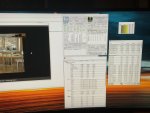PhilFlieger
Cadet 2nd Year
- Registriert
- Apr. 2020
- Beiträge
- 19
Hallo zusammen.
Ich habe mir folgendes System zusammen gebaut.
MSI Z390 gaming Pro Carbon
Intel Core i9-9900KF
MSI RTX2080 TI
32GB DDR RAM
und der Kühler ist ein H100i PRO von Corsair.
Habe den PC nun ein wenig getestet und festgestellt, dass beim Rendern von Videos mit Adobe Premier oder auch bein Cinebench die CPU Temperatur schlagartig auf 100°C steigt und dort bleibt, bis das rendern abgeschlossen ist. Und das bei maximaler Kühlleistung und somit sehr lauten Lüftern der Wasserkühlung. Habe schon die Montage geprüft, der Kühler sitzt fest auf der CPU. Im IDLE hat der i9 knapp 35°C. Leider habe ich auch ab und an mit Adobe Premier einen BlueScreen mit den Angaben "SYSTEM_SERVICE_EXCEPTION" oder "WHEA_UNCORRECTABLE_ERROR"
Was kann ich tun? Bzw. wo habe ich eventuell einen Fehler gemacht? Hängen die BlueScreens mit der CPU Temperatur zusammen? Womit diese auch oft im IDLE auftreten. Temperatur gemessen habe ich mit dem hardware monitor von MSI und Corsair Link 4.
Danke für eure Hilfe. Weitere Daten stelle ich euch gerne zur Verfügung.
Ich habe mir folgendes System zusammen gebaut.
MSI Z390 gaming Pro Carbon
Intel Core i9-9900KF
MSI RTX2080 TI
32GB DDR RAM
und der Kühler ist ein H100i PRO von Corsair.
Habe den PC nun ein wenig getestet und festgestellt, dass beim Rendern von Videos mit Adobe Premier oder auch bein Cinebench die CPU Temperatur schlagartig auf 100°C steigt und dort bleibt, bis das rendern abgeschlossen ist. Und das bei maximaler Kühlleistung und somit sehr lauten Lüftern der Wasserkühlung. Habe schon die Montage geprüft, der Kühler sitzt fest auf der CPU. Im IDLE hat der i9 knapp 35°C. Leider habe ich auch ab und an mit Adobe Premier einen BlueScreen mit den Angaben "SYSTEM_SERVICE_EXCEPTION" oder "WHEA_UNCORRECTABLE_ERROR"
Was kann ich tun? Bzw. wo habe ich eventuell einen Fehler gemacht? Hängen die BlueScreens mit der CPU Temperatur zusammen? Womit diese auch oft im IDLE auftreten. Temperatur gemessen habe ich mit dem hardware monitor von MSI und Corsair Link 4.
Danke für eure Hilfe. Weitere Daten stelle ich euch gerne zur Verfügung.